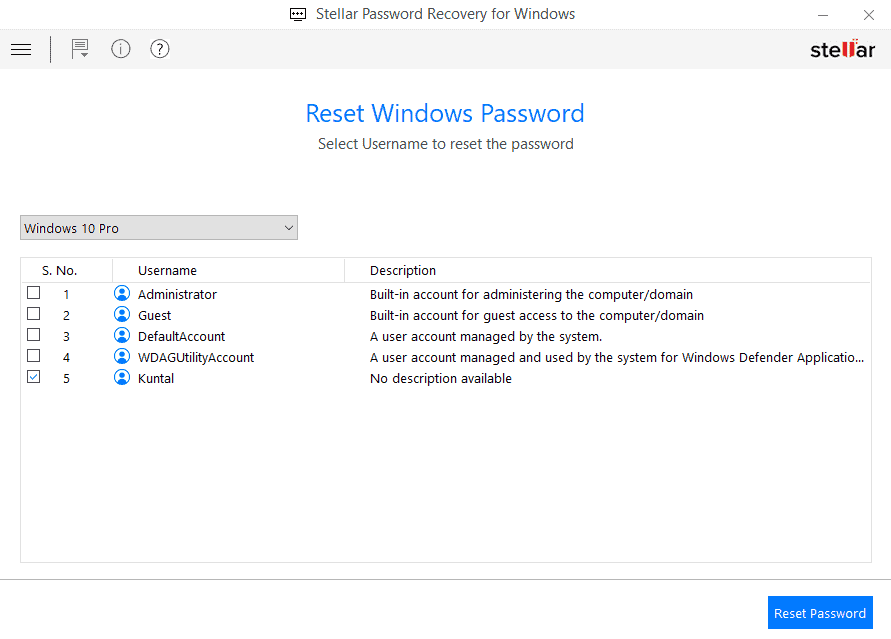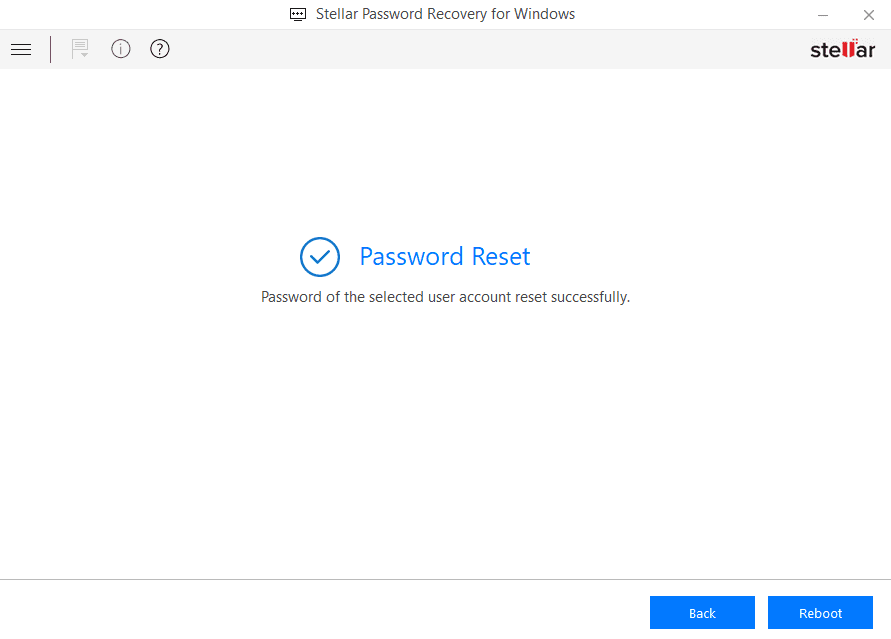Comment contourner le mot de passe Windows 10 ? 2 façons de contourner l'écran de connexion
5 minute. lis
Mis à jour le
Lisez notre page de divulgation pour savoir comment vous pouvez aider MSPoweruser à soutenir l'équipe éditoriale En savoir plus
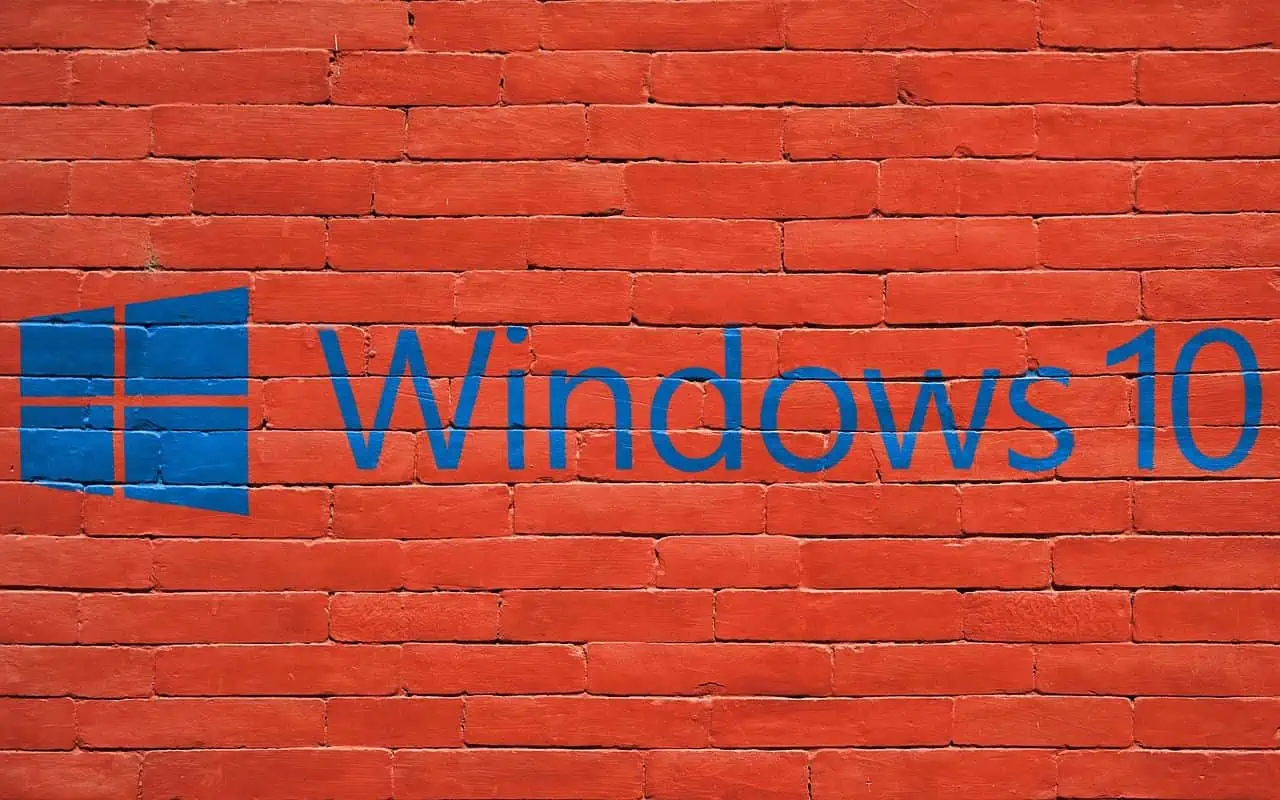
Vous ne pouvez pas vous connecter à votre ordinateur parce que vous j'ai oublié le mot de passe administrateur pour Windows? Vous avez essayé tous les mots de passe possibles et rien n'a fonctionné ? Alors tu es bloqué sur votre écran de connexion Windows 10 et tu ne peux pas aller plus loin ? Ne t'inquiète pas; cet article vous aidera. Nous allons vous montrer comment contourner l'écran de connexion de Windows 10 sans mot de passe. Rassurez-vous, vous pourrez retrouver l'accès à votre Windows 10 sans perdre aucune donnée.
Méthode 1 : Contourner la connexion Windows 10 avec Stellar Password Recovery
Récupération de mot de passe stellaire est un outil de récupération de mot de passe qui peut vous aider à récupérer vos mots de passe perdus ou oubliés pour divers formats de fichiers et applications. À l'aide de cet outil, vous pouvez facilement contourner l'écran de connexion de Windows 10 sans mot de passe.
Étape 1 : Créer un disque de réinitialisation de mot de passe
Puisque vous ne pouvez pas vous connecter à votre Windows 10, vous devez d'abord créer un lecteur de support de démarrage sur un autre ordinateur en état de marche, puis suivez ces étapes :
- Tout d'abord, connectez une clé USB fraîche et formatée à votre ordinateur de travail.
- Vérifiez votre e-mail car vous devez avoir reçu un e-mail contenant un lien de téléchargement vers l'image ISO amorçable après avoir acheté Stellar Password Recovery.
- Téléchargez l'image ISO amorçable à partir d'ici et gravez-la sur le lecteur USB connecté.
- Assurez-vous d'apporter les modifications nécessaires aux paramètres du BIOS du système ou au mode UEFI pour démarrer à partir du lecteur USB.
Ça y est, vous avez créé avec succès un lecteur de support de démarrage.
Étape 2 : Connectez le lecteur de support de démarrage à votre PC qui ne fonctionne pas
Maintenant que vous avez créé un lecteur de démarrage fonctionnel, connectez ce support de démarrage à votre PC actuel (celui auquel vous ne pouvez pas accéder sans mot de passe) et suivez ces étapes -
- Allumez votre système à l'aide de la clé de démarrage: Cette clé varie d'un fabricant à l'autre et est principalement l'une de celles-ci - F2, Del, Esc, F12, etc. Contactez le fabricant de votre PC si vous ne connaissez pas déjà la clé de démarrage. Vous pouvez vérifier en ligne la clé de démarrage de votre appareil.
- Lorsque le menu de démarrage apparaît, choisissez le support de démarrage nouvellement créé.
- Attendez que votre appareil démarre et que vous démarrez dans le "Réinitialiser le mot de passe Windows" écran.
- Sélectionnez votre système d'exploitation à l'aide du menu déroulant. Assurez-vous de choisir le système d'exploitation précédemment installé.
- Cochez la case en regard du nom d'utilisateur pour lequel vous souhaitez réinitialiser le mot de passe.
- Cliquez sur Réinitialiser le mot de passe et votre nom d'utilisateur est réinitialisé en un rien de temps.
- Vous verrez ensuite le message "Mot de passe du compte utilisateur sélectionné réinitialisé avec succès".
- Cliquez sur Redémarrer et attendez que votre Windows redémarre avec succès.
J'espère que cette méthode à elle seule réparera votre PC Windows et que vous pourrez désormais démarrer normalement sur votre appareil à partir de la prochaine connexion. Vous pouvez même configurer connexion automatique sur Windows 10.
Méthode 2 : contourner la connexion Windows 10 avec l'invite de commande
Si vous souhaitez contourner le mot de passe de connexion Windows 10 sans utiliser de logiciel tiers, l'invite de commande est la solution. Suivez les étapes décrites ci-dessous.
Étape 1 : Démarrez votre PC à partir d'un lecteur USB Windows 10.
Tout d'abord, il faut que tu créer une clé USB amorçable Windows 10 sur un autre ordinateur en état de marche, si vous n'en avez pas.
Branchez la clé USB Windows 10 sur l'ordinateur sur lequel vous souhaitez contourner l'écran de connexion Windows 10, puis démarrez l'ordinateur à partir de la clé USB.
Étape 2 : Remplacez Utilman.exe par Cmd.exe.
Une fois que votre PC a fini de démarrer à partir de la clé USB, vous verrez la fenêtre "Configuration de Windows". Cliquez sur Suivant puis sur Réparer votre ordinateur.
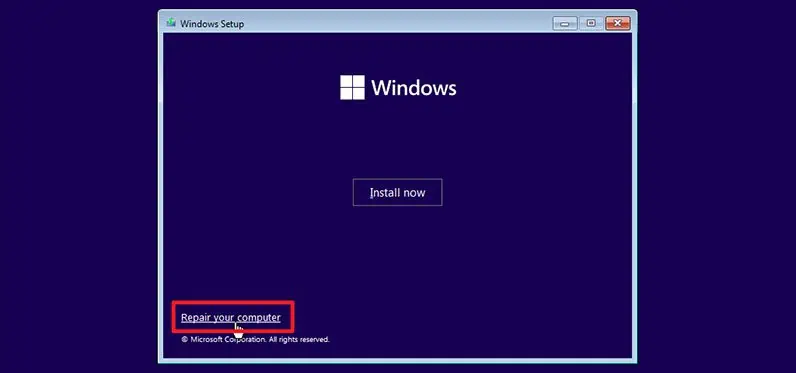
Votre ordinateur affichera un écran bleu "Choisissez une option". Choisissez Dépannage, puis Récupération de l'image système.
Vous verrez la fenêtre "Ré-imager votre ordinateur". Cliquez sur Annuler puis sur Suivant. Sur la page suivante, cliquez sur le bouton Avancé, sélectionnez Installer un pilote, puis cliquez sur OK. Cela fera apparaître une boîte de dialogue Ouvrir.
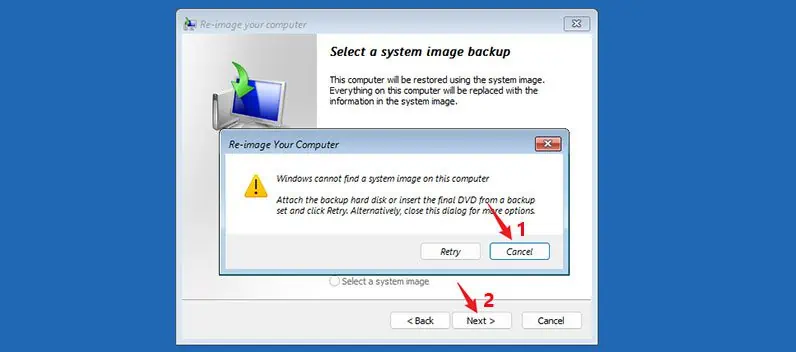
Dans la boîte de dialogue Ouvrir, ouvrez le lecteur du système d'exploitation sur lequel votre Windows 10 est installé, puis accédez au dossier Windows\System32.
Dans le dossier System32, localisez le fichier nommé Utilman et renommez-le Utilman1. Vous devez actualiser le dossier actuel pour voir les modifications.

Encore une fois, dans le dossier System32, localisez le fichier nommé cmd et renommez-le Utilman.
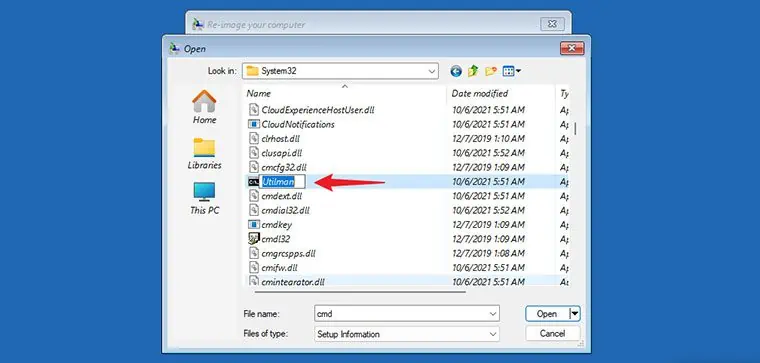
Fermez toutes les fenêtres de votre écran et lorsque vous revenez à l'écran Choisir une option, choisissez Continuer. Votre ordinateur redémarrera normalement sous Windows 10.
Étape 3 : contournez le mot de passe de connexion Windows 10 avec cmd.
Lorsque vous arrivez à l'écran de connexion de Windows 10, cliquez sur le bouton Effacer l'accès dans le coin inférieur droit. Cela fera apparaître une fenêtre d'invite de commande.
Dans la fenêtre d'invite de commandes, tapez nom d'utilisateur de l'utilisateur net "" et appuyez sur Entrée. Remplacez nom d'utilisateur par votre nom de compte Windows réel. Cela réinitialisera votre mot de passe Windows 10 à vide.
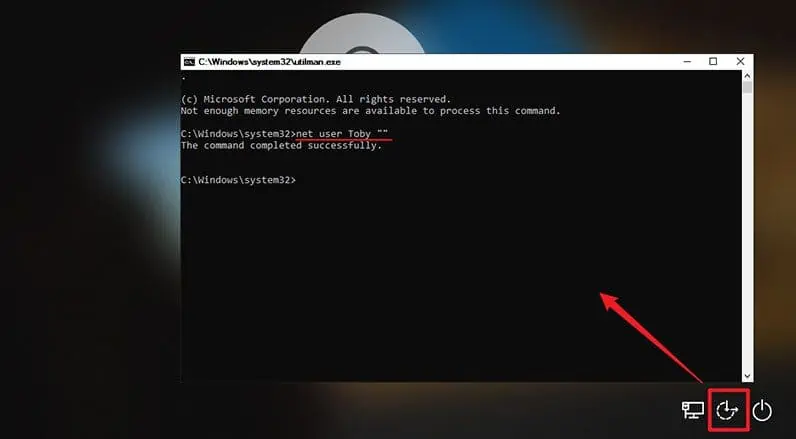
Fermez la fenêtre d'invite de commande et cliquez sur Se connecter sur l'écran de connexion pour vous connecter à Windows 10 sans mot de passe.
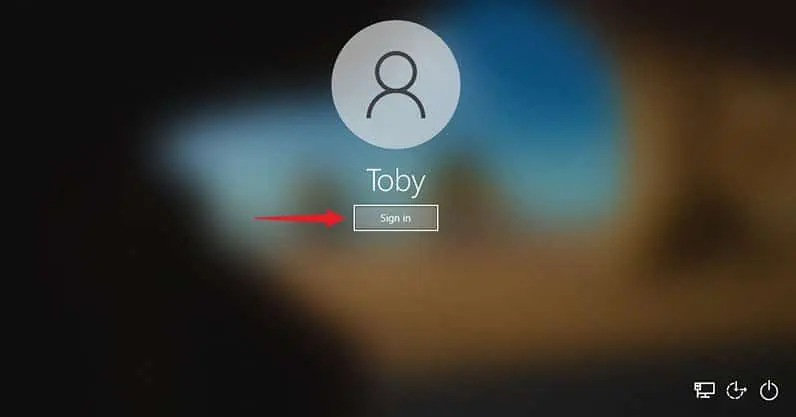
Récapitulation
Lorsque vous oubliez votre mot de passe Windows 10 et que vous ne pouvez pas vous connecter, vous vous demandez peut-être s'il existe un moyen de contourner l'écran de connexion Windows 10 sans mot de passe. Heureusement, les deux Récupération de mot de passe stellaire et l'invite de commande peut vous aider à le faire.
Les deux méthodes sont sûres et fiables. Choisissez simplement la méthode qui vous convient le mieux. Il convient de noter que les deux méthodes nécessitent l’utilisation d’une clé USB.
Si vous souhaitez en savoir plus, découvrez comment vérifier le Historique de connexion Windows 10 et découvrir comment obtenir les privilèges d'administrateur sur Windows 10.